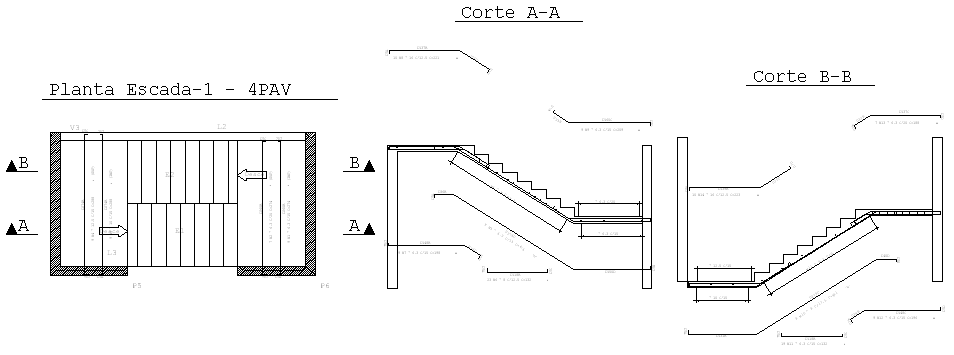Escadas MODPLA
Neste exemplo iremos colocar uma escada com dois lances apoiados em patamares no edifício exemplo TQS MODPLA. Escolheremos o pavimento 4PAV, que se repete três vezes. Como resultado, o detalhamento será o de uma escada com repetição.
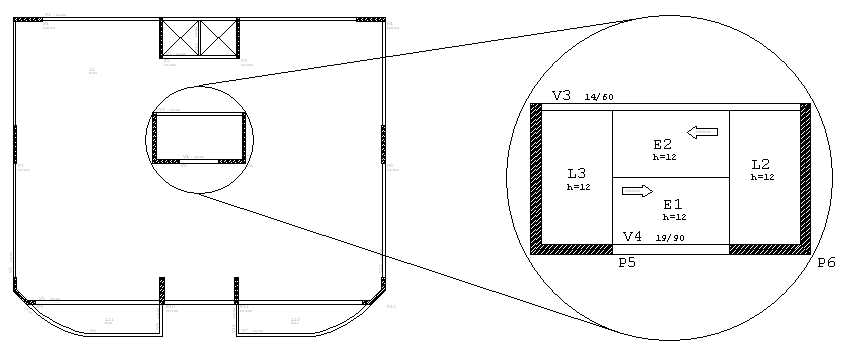
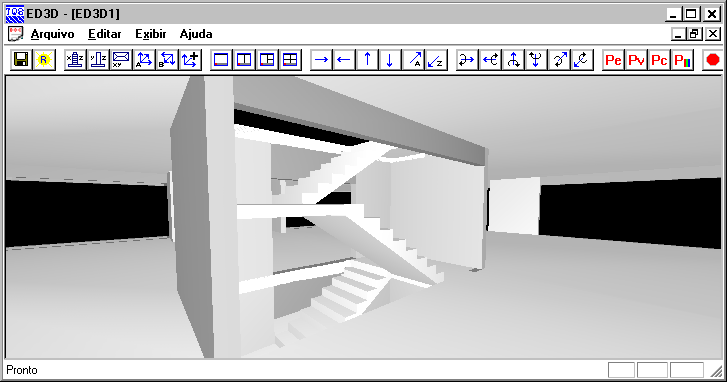
Os patamares serão engastados e delimitados pelos pilares P5 e P6. O pavimento tem pé-direito de 2.80m. Para que este pavimento possa receber elementos inclinados, e para definir o nível do patamar 1.40m abaixo deste nível, será necessário primeiro definir esta condição no edifício:
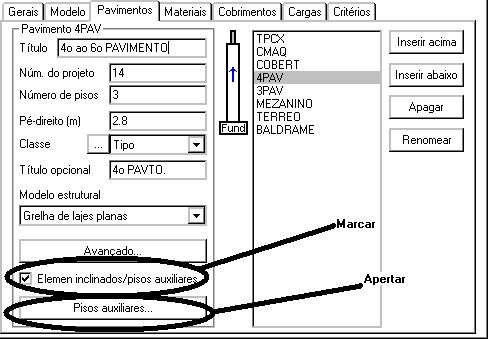
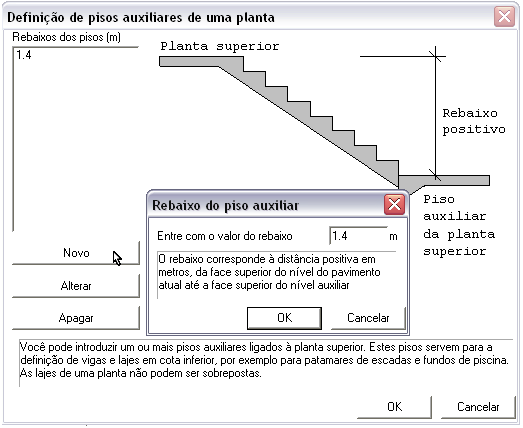
Teremos os patamares L2 e L3 na planta 4PAV recebendo os lances de escadas. Como os apoios serão de laje sobre laje, delimitaremos os contornos com fechamentos de bordos. Vamos primeiro definir estes fechamentos planos e os patamares (comando "Lajes, Apoios, Fechamentos de bordo"), primeiramente para o pavimento atual:

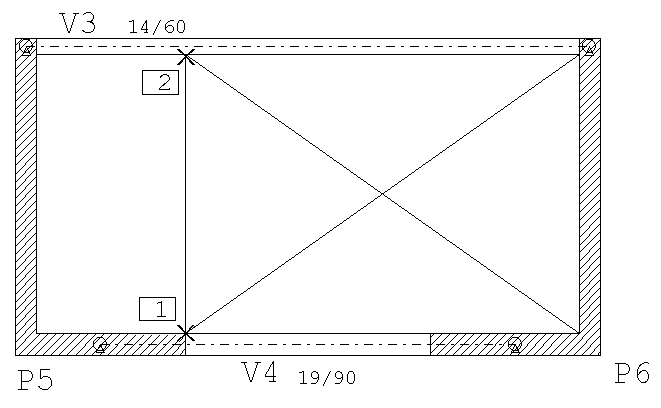
Repetimos essa operação para o piso auxiliar do pavimento, definindo assim os bordos do patamar L2:

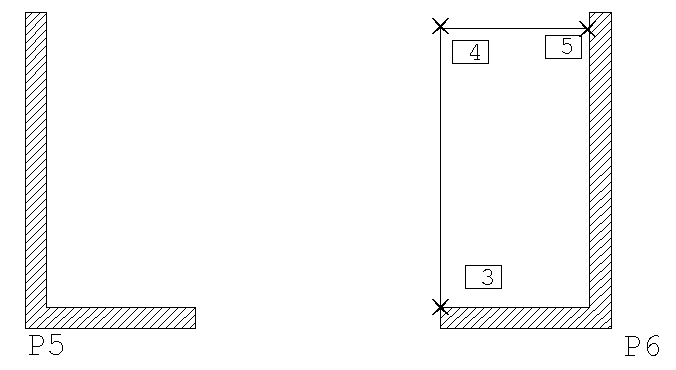
Como todos os lances do tipo menos o mais baixo se apoiam no tipo, o lance inferior da escada será declarado apoiando no patamar do tipo. Por enquanto não é necessário definir o patamar no 3PAV.
Lançaremos patamares com espessura de e sobrecargas de 0.4 tf/m2. É importante que sejam lançados como patamares e não como lajes comuns, para formarem a geometria da escada. No menu de elementos inclinados, selecione "Dados de patamares":
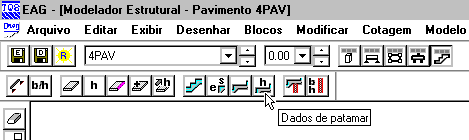
A janela de dados de patamares e lances é semelhante à de escadas. Preste atenção para que o nome atribuído à escada de todos os elementos que fazem parte dela seja o mesmo:
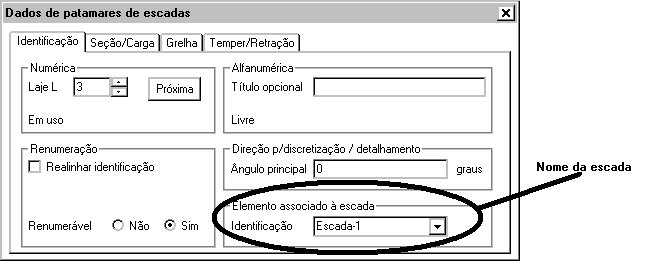
O comando de inserção de patamares funciona como o de inserção de uma laje comum. Com este comando definiremos os dois patamares do tipo:
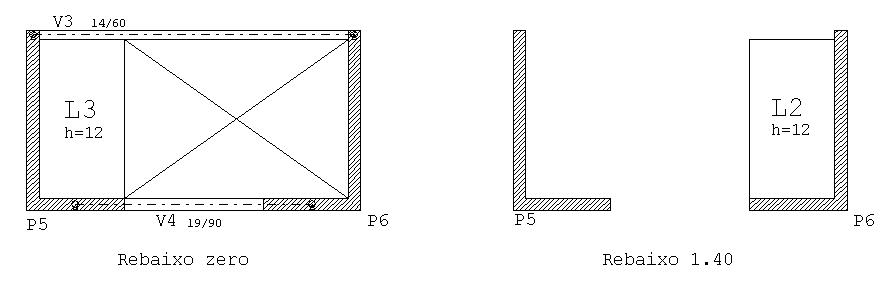
Os lances tem bordo livre e por isto são delimitados por fechamentos de bordo inclinados. Precisamos de dois fechamentos, partindo da L3 e chegando na L2. O fechamento de bordo parte da pavimento atual e vai até o pavimento selecionada nesta janela:
Comando:“Inclinados, Fechamento de bordo”
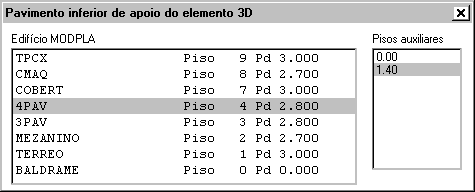
Os fechamentos de bordos são definidos por N pontos, onde o último está no pavimento inferior de apoio. Como temos apenas uma reta entre os dois pavimentos, definimos o primeiro ponto, apertamos <B3> e o segundo ponto no patamar inferior:
Linha múltipla - ponto 1 (ou FRXPDCLUW):<B1> no PT1
Linha múltipla - ponto 2 (ou FRXPDCLUW):<Enter>
Defina o ponto final no piso inferior:<B1> no PT2
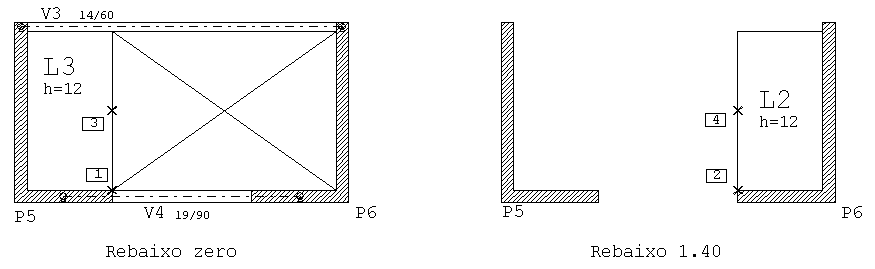
Repetimos esta operação com os pontos PT3 e PT4 para fechar a outra lateral deste lance (neste caso precisamos de uma construção geométrica de ponto médio). Precisamos agora ligar o patamar L2 do tipo com o L3 no piso de baixo da mesma maneira, mudando-se os pontos:
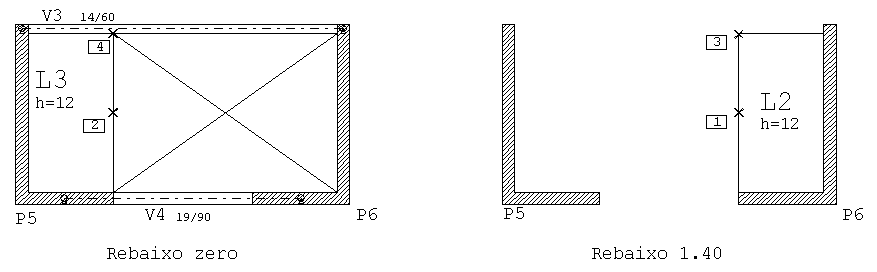
Já temos os contornos definidos para os lances de escadas. Vamos inseri-los em duas etapas. Inicialmente inseriremos os lances sem os degraus dimensionados, em seguida dimensionaremos os degraus alterando a escada.
Comando:"Inserir um lance de escada"
O comando pedirá a seleção do pavimento inferior onde será apoiado este lance. É a mesma informação que demos para o fechamento de bordo:
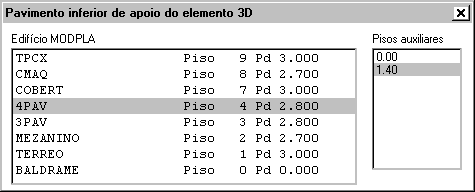
A seguir selecionamos elementos de contorno do piso superior e inclinado, ainda na pavimento atual (a linha de contorno do PT2 pode estar por debaixo das demais linhas):
Elementos de contorno do piso superior:<B1> no PT1
Elementos de contorno do piso superior:<B3>
Elementos do contorno inclinado:<B1> no PT2
Elementos do contorno inclinado:<B1> no PT3
Elementos do contorno inclinado:<B3>
Selecionamos agora os elementos de contorno no piso auxiliar:
Elementos do contorno inferior:<B1> no PT4
Elementos do contorno inferior:<B3>
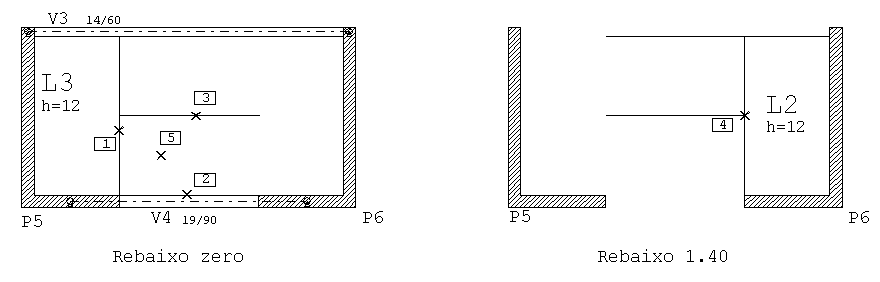
Por último, entramos um ponto para posicionar o título do lance e a direção principal, como numa laje comum:
Defina um ponto sobre a laje:<B1> no PT5
Linha na direção principal ou ângulo:<B3>
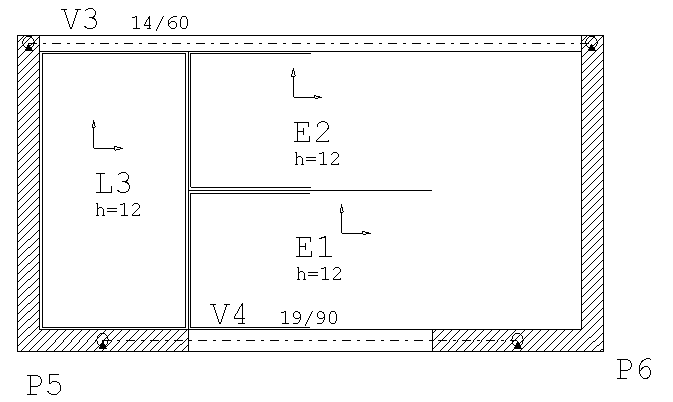
Isto define o lance E1. Repetindo esta operação a partir do piso auxiliar 1.40, definiremos o lance E2. Note que como este é um andar tipo, o piso final de apoio do E2 será o 4PAV/Nível zero e não o 3PAV/Nível zero.
Vamos agora dimensionar os degraus do E1. Pedindo a alteração do lance E1, na janela "Seção/Carga" vemos os dados do degrau zerados, mas o espaço e desnível definidos. Podemos chamar a calculadora com o botão "Visualizar":
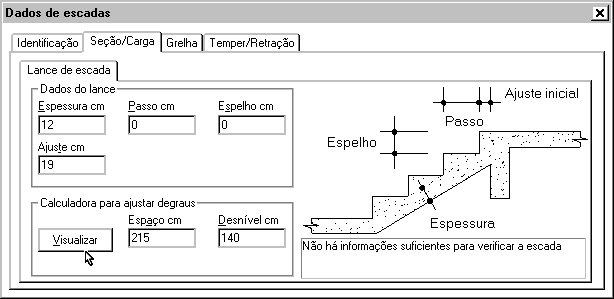
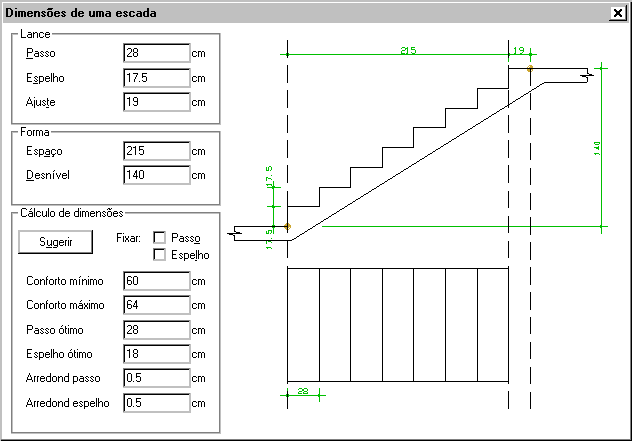
Fixando-se o passo em e apertando o botão "Sugerir", teremos calculado o espelho de e o ajuste inicial de 19cm. Note que o desenho esquemático do lance à direita se altera dinamicamente conforme os valores à esquerda são alterados.
Basta agora repetir esta operação para os degraus do lance E2.
O pavimento abaixo do 4PAV é o 3PAV e não tem repetição, tendo este o Mezanino abaixo. Para inserirmos uma escada no 3PAV o procedimento é o mesmo, com uma pequena diferença: o lance de escada inferior se apoia no Mezanino, e por isto o patamar do mezanino precisa ser definido também.
Após o lançamento das escadas do edifício salva-se o modelo estrutural.
Critérios de escadas
Como o patamar superior L3 é engastado, vamos adotar o critério de separar a armadura negativa do patamar superior da armadura positiva do lance, para evitar o superdimensionamento da última.
Para fazer essa alteração utilizamos o menu “Editar, Critérios de escadas”.

Na guia “Dimensionamento” aperta-se o botão “Detalhamento”:
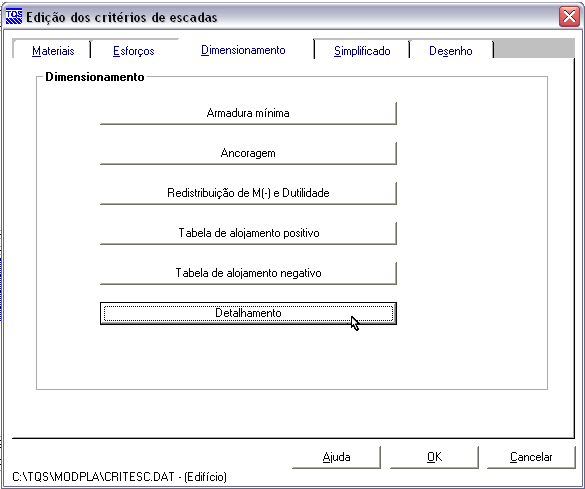
Na janela de detalhamento aperta-se o botão “Ancoragem da armadura inferior do lance no patamar superior”. Na janela de opções adota-se a (0), ou seja: As armaduras inferiores do lance e superior do patamar superior são independentes. A armadura do lance ancora no patamar:
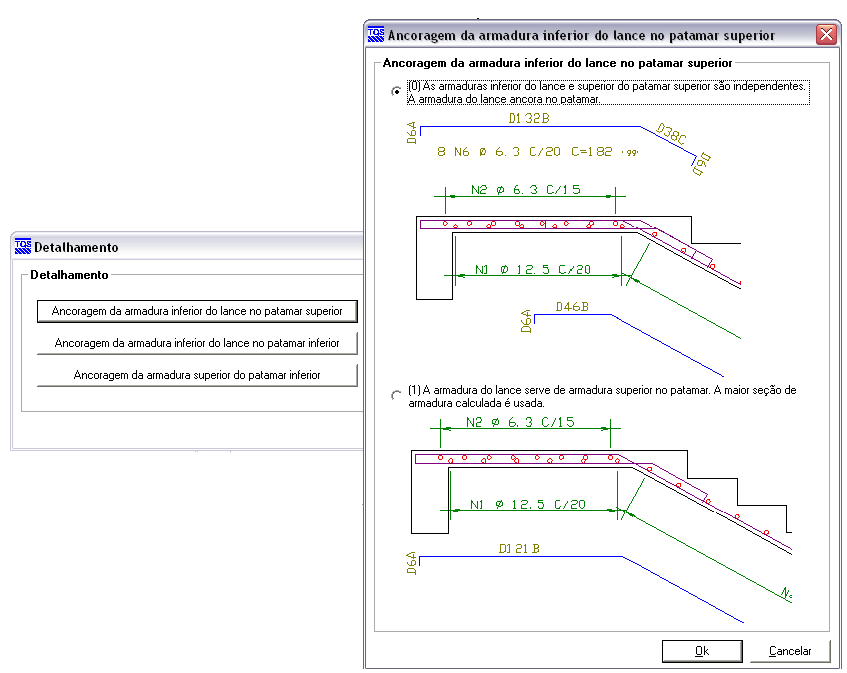
Processamento da estrutura
O processamento global garante que todos os pavimentos sejam processados e respectivos esforços sejam transferidos para escadas. Você pode processar manualmente um pavimento para ter os esforços nas escadas da seguinte maneira:
Se o pavimento tiver transições, o edifício já deve ter sido processado pelo menos uma vez globalmente para que as cargas na base dos pilares que nascem entrem na grelha.
Processar o arquivo LDF do pavimento
Gerar o modelo de grelha, até a transferência para lajes.
Se uma escada do pavimento atual se apoiar em um patamar do pavimento de baixo, processar este também, até a grelha.
Garantidos os esforços processados, você seleciona a aplicação "Escadas-TQS" no gerenciador ou a pasta de escadas para o paivmento atual, e executa o comando no menu "Processar":
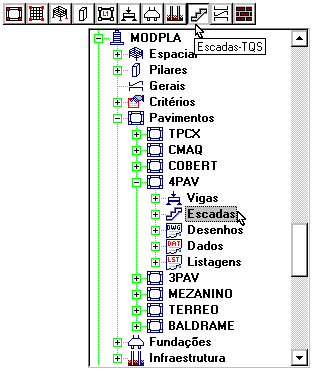

Como resultado, teremos o memorial de cálculo no menu "Visualizar" e um desenho com o desenho de armaduras da escada: